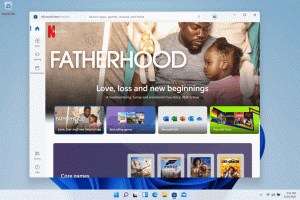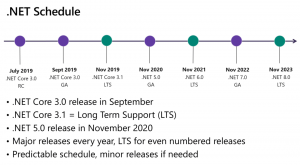Како уклонити кориснички профил из Мицрософт Едге-а
Ево како можете да уклоните кориснички профил из Мицрософт Едге-а.
Едге Цхромиум је донео много нових функција у претраживач из Мицрософта. Подршка за више профила је једна од оних ствари које су раније недостајале. У модерном претраживачу, подршка за више профила је неопходна, посебно ако делите рачунар са другим људима. Али чак и ако сте једини који користи свој рачунар, креирање новог профила у Едге Цхромиум-у омогућава вам да одвојите посао, забаву, учење итд. Ако вам више није потребан један од тих профила, Мицрософт Едге има опцију да брзо уклони кориснички профил у само неколико кликова.
Имајте на уму да морате да пређете на профил пре него што га избришете. Из неког разлога, Мицрософт не дозвољава брисање неактивних профила из свог претраживача.
Уклоните кориснички профил из Мицрософт Едге-а
- Отворите Мицрософт Едге и кликните на своју икона профила у горњем десном углу.
- Кликните Управљајте подешавањима профила линк. Алтернативно, можете унети
едге://сеттингс/профилесУРЛ у траку за адресу да бисте скочили на ту страницу са било које картице. - Кликните Свитцх дугме поред профила који желите да уклоните.
- Поново идите на подешавања профила и пронађите дугме менија са три тачке поред Пријавите се (ако користите локални профил) или Одјава (ако користите Мицрософт налог).
- Кликните Уклони дугме у менију и потврдите акцију кликом Уклони профил.
Мицрософт ивица ће уклонити изабрани профил и пребацити вас на другог доступног корисника. Ако нема додатних профила, претраживач ће креирати нови локални профил са подразумеваним подешавањима.
Савет: ако желите да подесите профил за своје дете, не би требало да користите подразумевани систем профила. Мицрософт Едге има дечији режим за децу између 5 и 12 година. Више о томе можете сазнати у овом чланку: како да омогућите дечији режим у Мицрософт Едге-у.
Такође можете да се одјавите са свог Мицрософт налога да бисте уклонили профил из Мицрософт Едге-а. Све што треба да урадите је да кликнете на Одјава дугме у одељку подешавања профила. Само имајте на уму да претраживач неће аутоматски избрисати податке вашег налога осим ако то изричито не затражите. Када се од вас затражи да потврдите, ставите квачицу поред Обришите историју, лозинке, историју.
То је све што треба да знате о томе како да уклоните профил из Мицрософт Едге-а.